如何编辑 Mac 词典
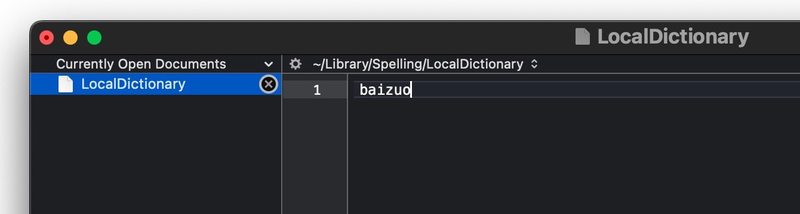
您可能已经知道 Mac 有一个内置词典,可以从词典应用程序访问,也可以通过 键盘快捷键,Spotlight 和 三指点击。但是您知道吗,您还可以在 Mac 上编辑词典,以在用户词典中添加或删除您自己的单词?如果您想停止拼写检查和自动更正标记词,这将很有用。
如果您是长期阅读者,您可能还记得可以将单词添加到拼写检查在 Mac 上,但如果您不想使用上下文菜单方法,或者您有多个单词要添加或从字典中删除,您也可以直接编辑用户字典文件以自行添加它们。
如何在 Mac 上编辑词典
您可以通过执行以下操作在 MacOS 上直接编辑用户词典文件:
- 如果您还没有打开 Mac 上的 Finder
- 按 Command+Shift+G 打开“转到文件夹”窗口并输入以下路径:
- 在您选择的文本编辑器中打开 LocalDictionary 文件,无论是 TextEdit、nano、BBEdit 还是其他
- 键入您希望添加到用户词典中的单词,每个新单词单独一行
- 保存本地词典
~/Library/Spelling/LocalDictionary
您可能需要退出并重新启动某些应用程序才能让它们识别字典的更改。
由于许多明显的原因,这很有用,但如果您使用其他语言的单词以及您自己的单词,并且您发现自动更正不断更改单词或将其标记为错误,则可能特别有用。
您可能会注意到 LocalDictionary 文件中有您通过“学习拼写”技巧添加的其他单词。如果该文件为空,则表示您从未向用户词典文件中添加任何自定义词。
